Google+ Photo Editor bietet jetzt HDR-Tool
Der Google+ Fotobearbeiter wird ein ziemlicher Hinguckerkomplexes Tool und enthält viele Funktionen. Mit ihnen können Sie Ihren Bildern einige spektakuläre Effekte und Bearbeitungen hinzufügen. Wenn Sie mehr über die anderen Fotobearbeitungsfunktionen von Google+ erfahren möchten, lesen Sie meinen früheren Artikel zur Verwendung der Google+ Bearbeitungstools.
HDR im Google+ Foto-Editor
Die neuen High Dynamic Range (HDR) -Funktionen warenwurde vor einigen Tagen von Googles Andre Meyer in diesem Beitrag auf seinem Google+ Profil angekündigt. Genau wie die anderen Fotobearbeitungs-Tools von Google+ funktionieren die HDR-Tools nur in Google Chrome. Wenn Sie es nicht installiert haben, können Sie es jederzeit hier herunterladen.
Melden Sie sich zunächst in Ihren Google+ Profilen an und rufen Sie den Abschnitt "Fotos" auf (siehe unten).
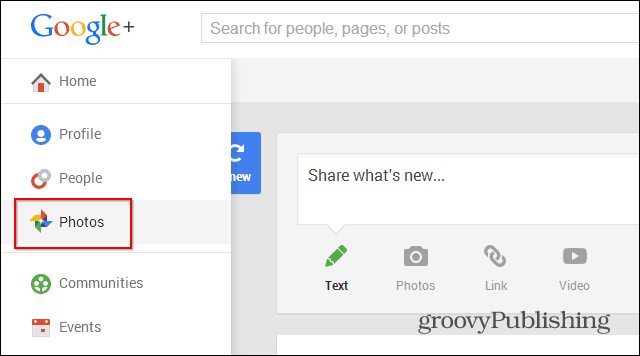
Klicken Sie dann auf das Foto, mit dem Sie spielen möchten, oderSie können jederzeit ein neues hochladen. Ich habe mich für ein Bild aus einem Spiel meiner örtlichen Fußballmannschaft entschieden. Klicken Sie nach dem Öffnen des Bildes im oberen Menü auf Bearbeiten.
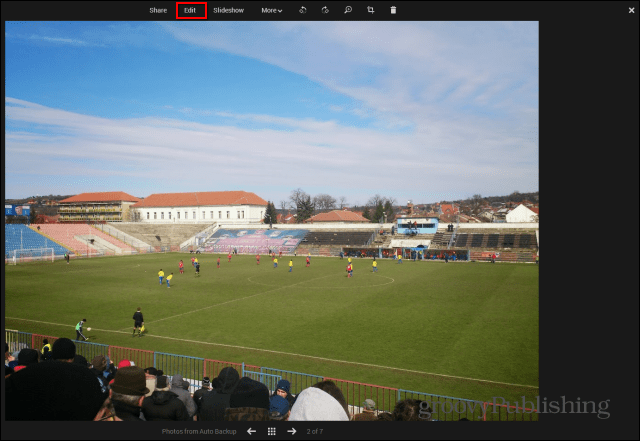
Die Optionen des Editors werden auf der rechten Seite angezeigt. HDR Scape kann durch Scrollen ganz nach unten gefunden werden.
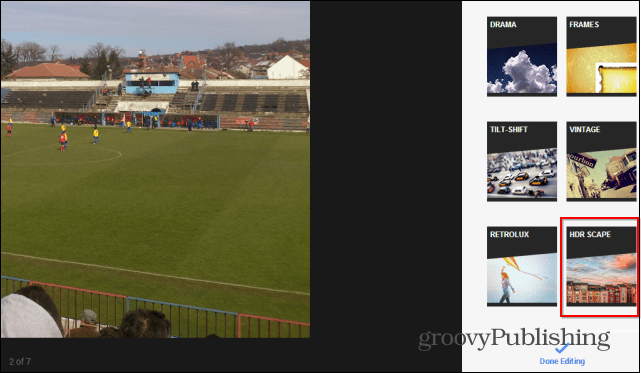
Hier kommt der coole Teil. Wenn Sie gerne Voreinstellungsfilter verwenden, können Sie oben rechts auf eine der sechs Voreinstellungen klicken. Wie Sie sehen können, sind die Ergebnisse ziemlich spektakulär.

Ausgehend von dem, was eines der Presets getan hat,Mit den Schiebereglern können Sie Ihre eigenen Anpassungen vornehmen. Sie können auch die Stärke, Helligkeit und Sättigung anpassen, bis die Bilder Ihren Wünschen entsprechen.
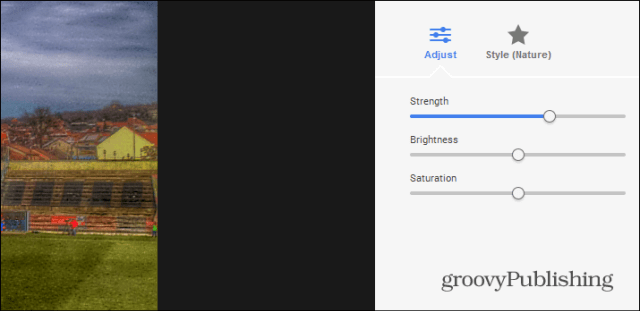
Sie können Ihr Bild noch weiter optimieren, indem Sie auf Stil (Natur) klicken. Dies wird eine weitere Reihe von Optionen eröffnen.
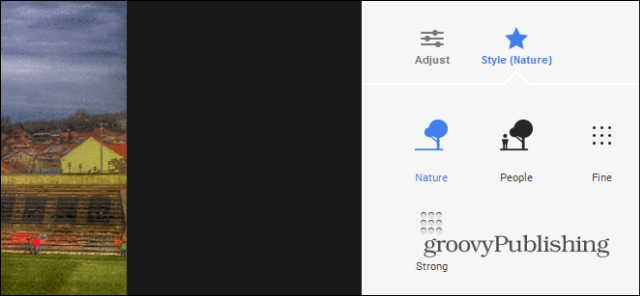
Wenn Sie fertig sind, vergessen Sie nicht, auf Übernehmen und anschließend auf Bearbeiten zu klicken, damit Ihre Änderungen gespeichert werden.
Vergleichen wir nun mein erstes Bild mit dem von HDR Scape.

Und dies ist die bearbeitete:










Hinterlasse einen Kommentar